

・

「kintoneに入力された顧客名のふりがな、ひらがなとカタカナが混在していて管理しづらい…」
「手作業で表記を統一しているけど、件数が多くて時間がかかるし、ミスも発生してしまう…」
このように、データベース上のデータ表記の揺れに課題を感じていませんか?
もし、kintoneなどのデータベースにレコードが登録された際に、特定のフィールドに含まれるひらがなを自動でカタカナに変換し、表記を統一できる仕組みがあれば、手作業での修正や確認作業を減らし、常に整理された質の高いデータを維持することができます。
今回紹介する自動化の設定は、プログラミングの知識がなくても簡単に設定できるので、ぜひこの機会に導入してみましょう。
Yoomにはデータベース上のひらがなをカタカナに変換する業務フロー自動化のテンプレートが用意されています。「まずは試してみたい!」という方は、以下のバナーをクリックして体験してみてください。
普段お使いのkintoneで、レコードが追加された際にひらがなをカタカナに自動変換し、データ表記を統一する方法を、具体的なテンプレートを使って紹介します。
kintoneなどのデータベースサービスにデータが追加されたのをきっかけに、特定のフィールドに含まれるひらがなをカタカナに自動で変換することができるため、手作業によるデータ整形の手間を減らし、常に表記が統一されたデータを維持できます。
ここからは、kintoneにレコードが追加されたら指定したフィールドのひらがなをカタカナに自動変換するフローを解説します。
ここではYoomを使ってノーコードで設定していくので、まだYoomのアカウントをお持ちでない場合は、登録フォームからアカウントを作成しておきましょう。
※今回連携するアプリの公式サイト:kintone
[Yoomとは]
今回は大きく分けて以下の流れで作成します。
まず、Yoomとそれぞれのアプリを連携して操作できるようにしていきます。
kintoneとYoomのマイアプリ連携をします。
こちらは以下の手順をご参照ください。
ここからはフローを作成していきます。
テンプレートページを開き、『このテンプレートを試してみる』をクリックしましょう。
以下の表示が出たら、テンプレートのコピーが成功です。
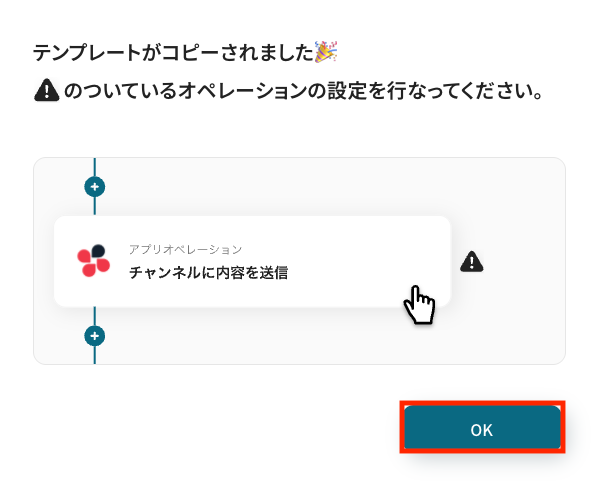
コピーしたテンプレートはマイプロジェクトに保存されます。
kintoneでレコード登録を検知するWebhookトリガーを設定します。
「レコードが登録されたら(Webhook起動)」をクリックして設定を進めます。
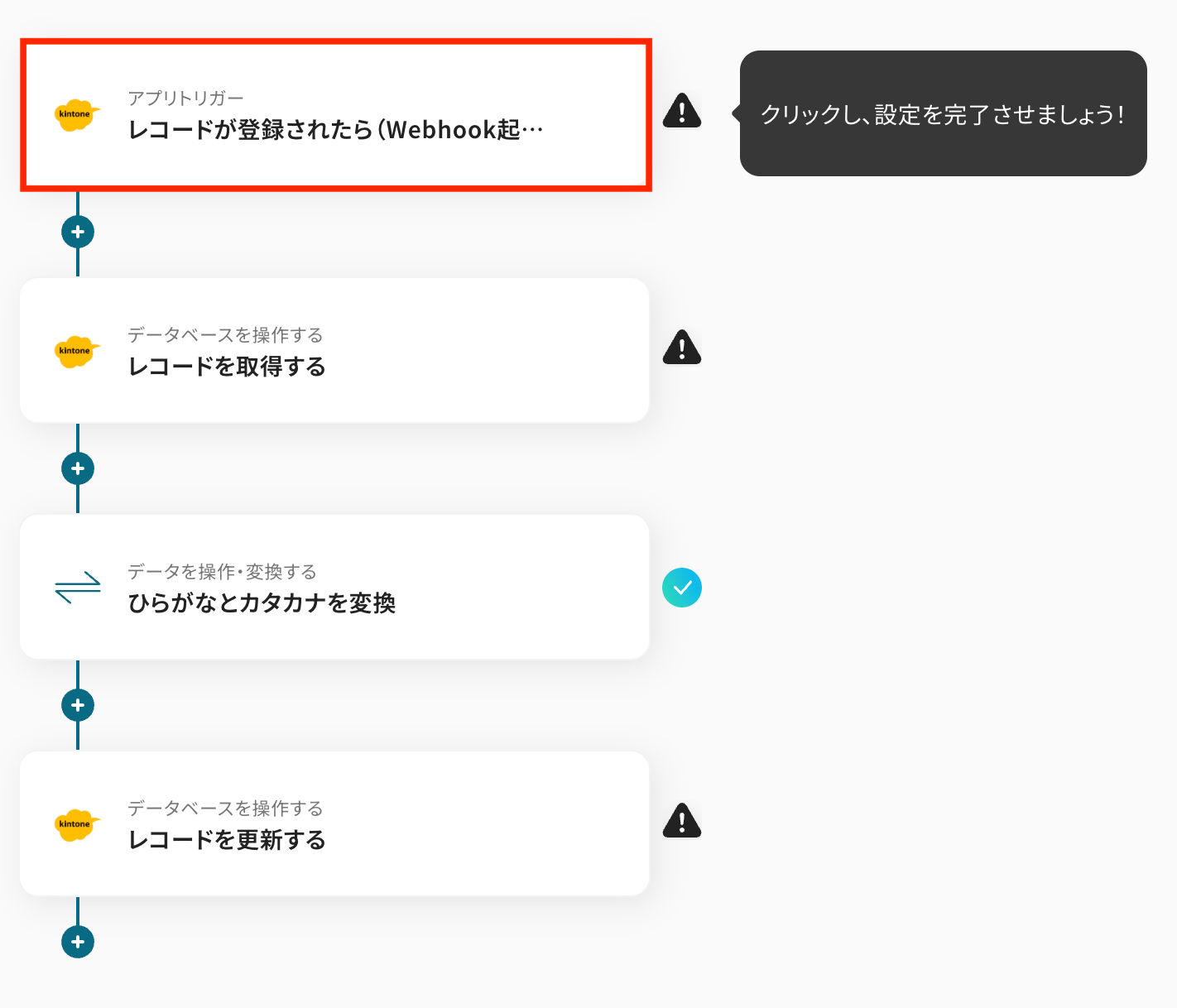
連携アカウントとアクションを選びます。
アプリに「kintone」を選択し、連携アカウントとトリガーアクションを指定します。
内容を確認したら「次へ」をクリックします。
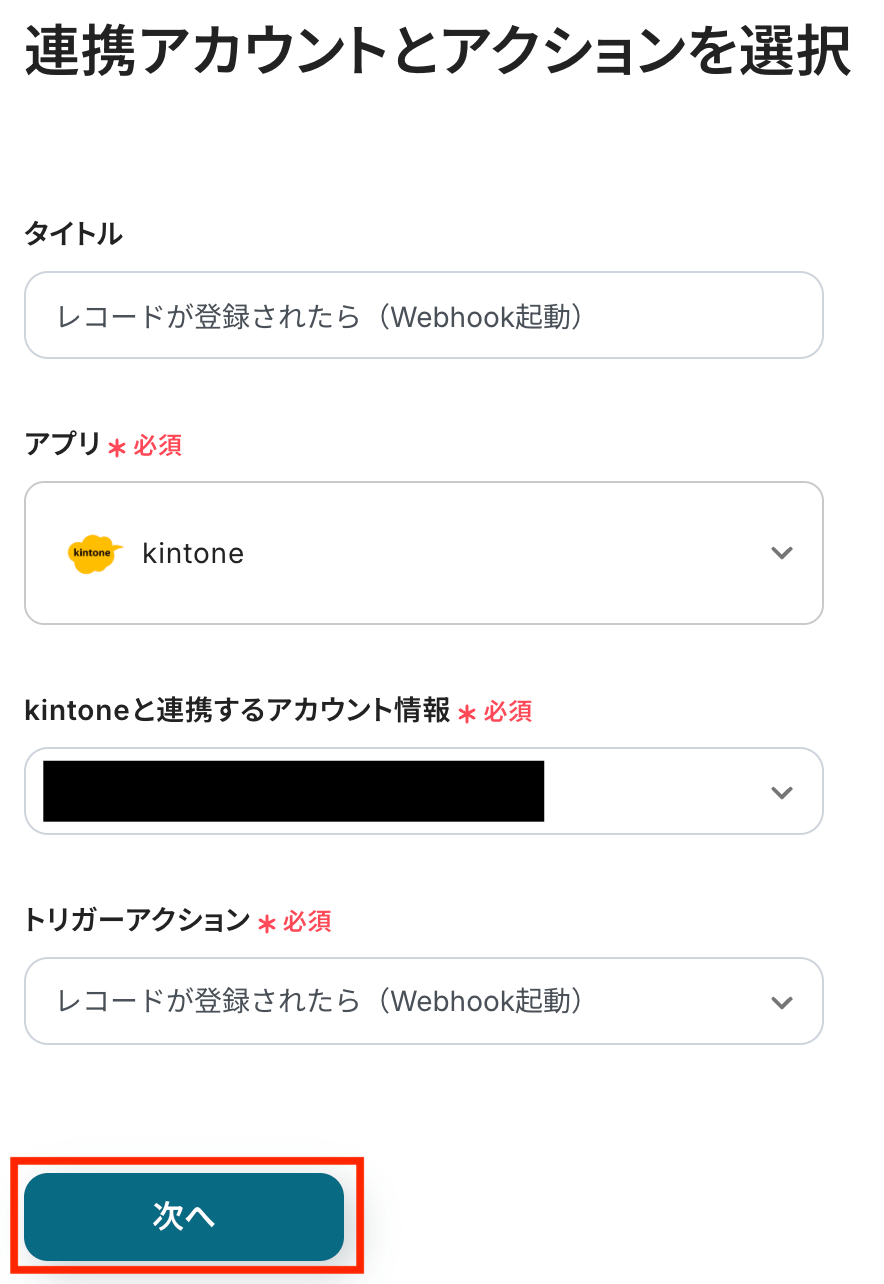
Webhookイベントの受信設定画面が表示されます。
表示されたWebhook URLをコピーし、kintoneアプリの管理画面に登録します。注釈に沿って設定方法を確認しましょう。
登録後、「テスト」をクリックして接続を確認します。
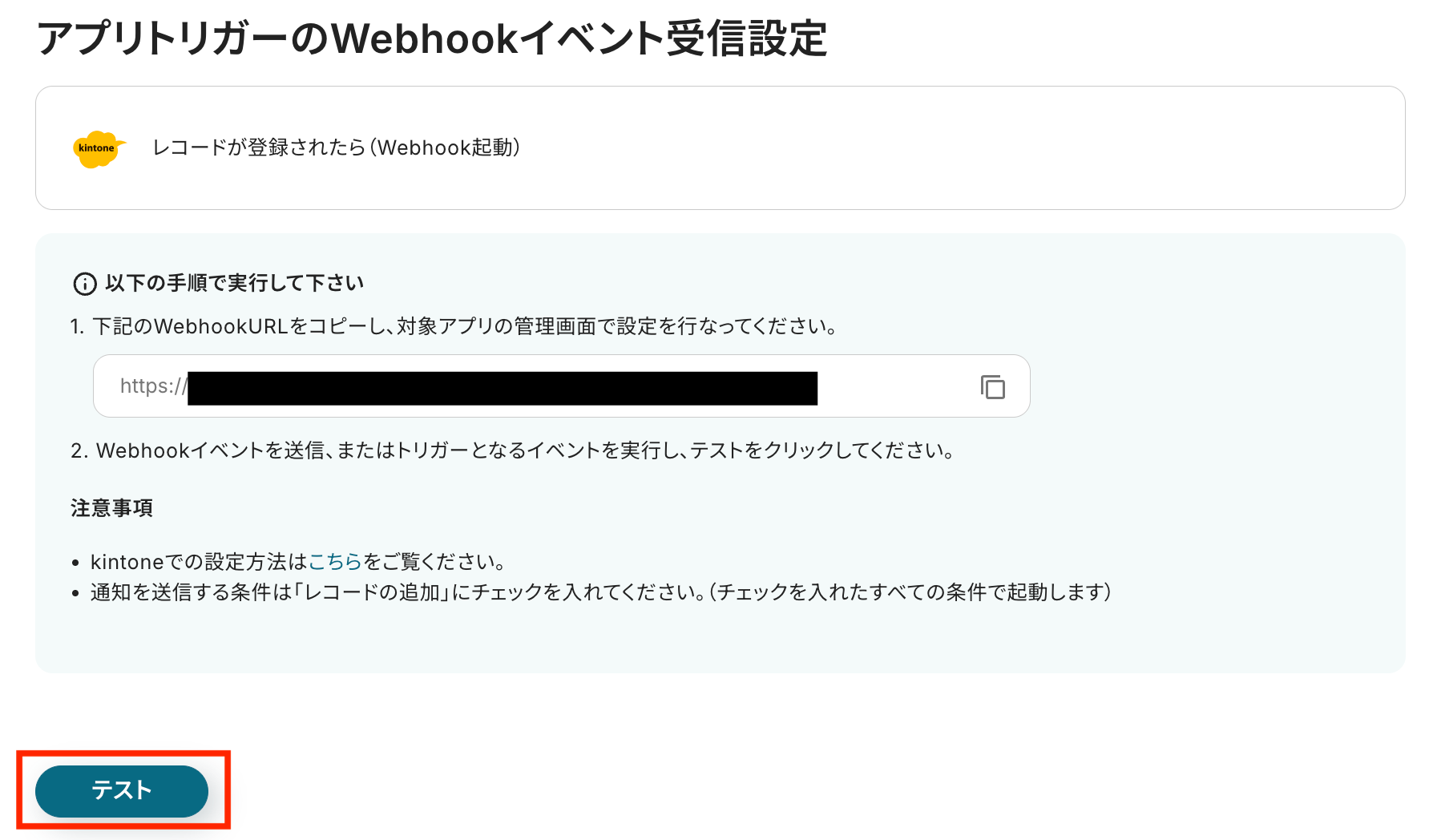
テストが成功すると、Webhookイベントが正しく受信されたことが確認できます。
取得した値(アプリID・レコードID・URLなど)を確認し、「保存する」をクリックします。
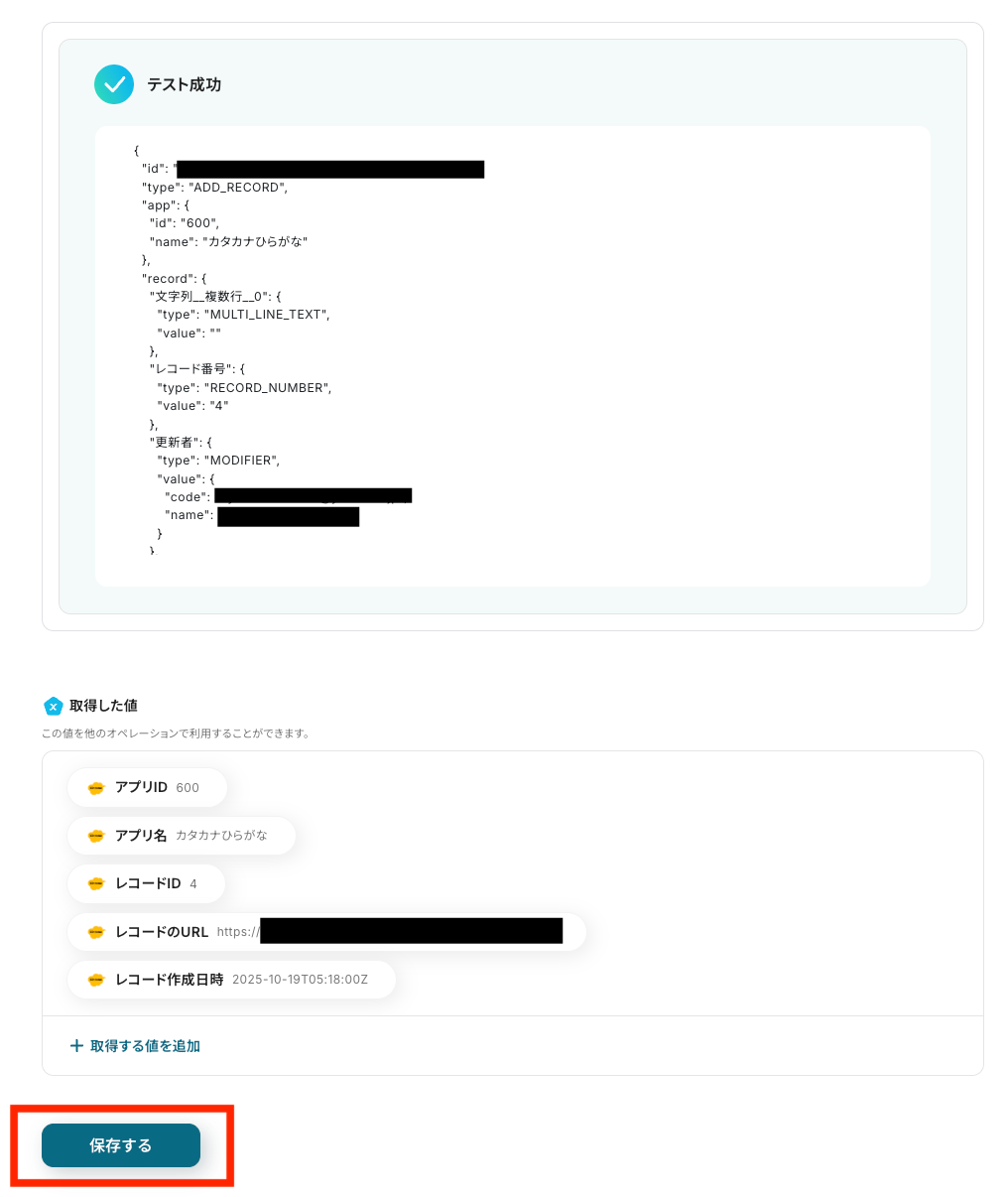
次に、登録されたレコードの内容を取得する処理を設定します。
「レコードを取得する」をクリックして設定を始めます。
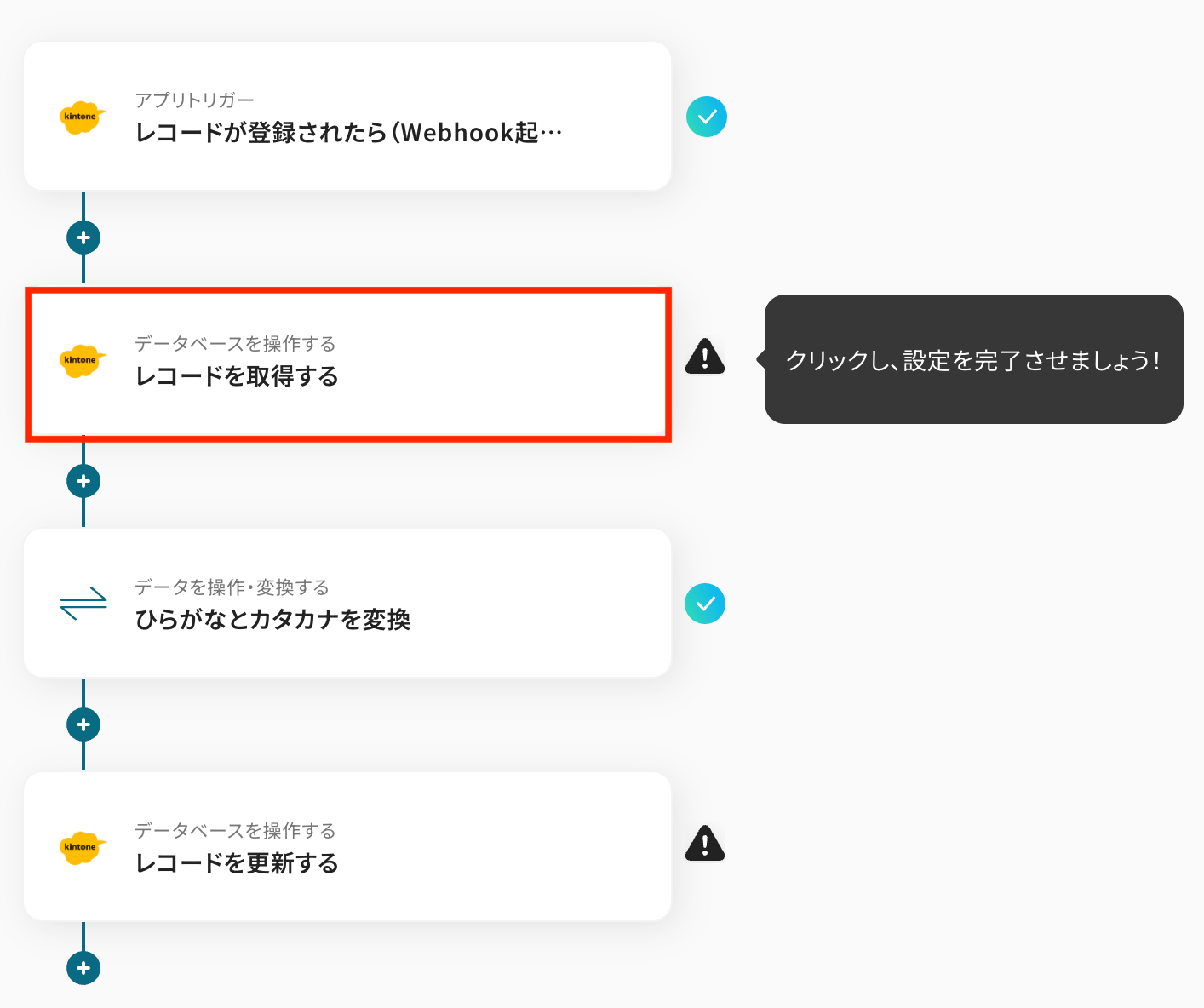
連携するkintoneアカウント情報とアクション「レコードを取得する」を選びます。
アプリIDを入力し、「次へ」をクリックします。
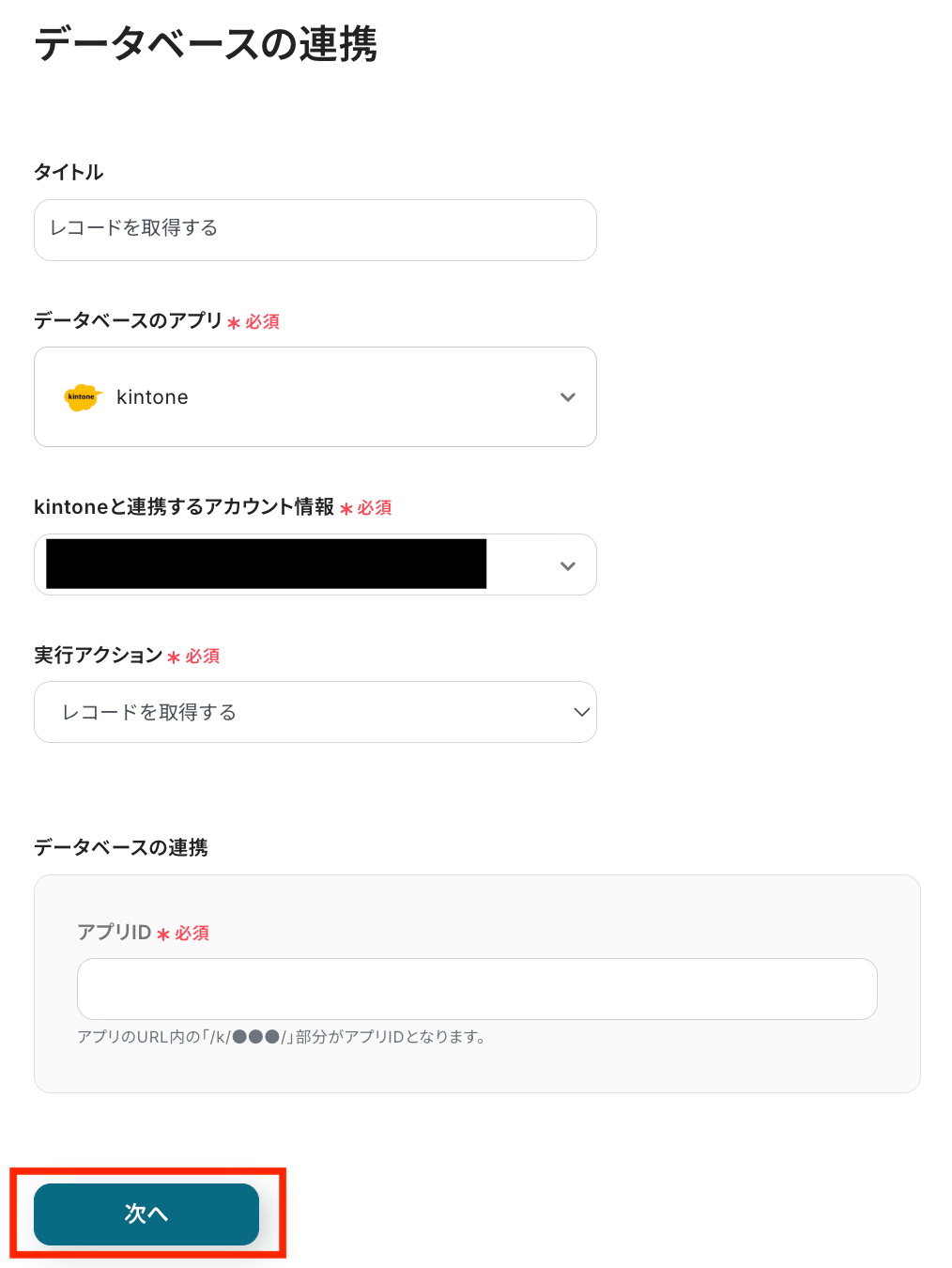
kintone側で対象レコードを作成し、確認します。
例では、レコード番号4に「かたかなにへんかんしてください」という内容が登録されています。
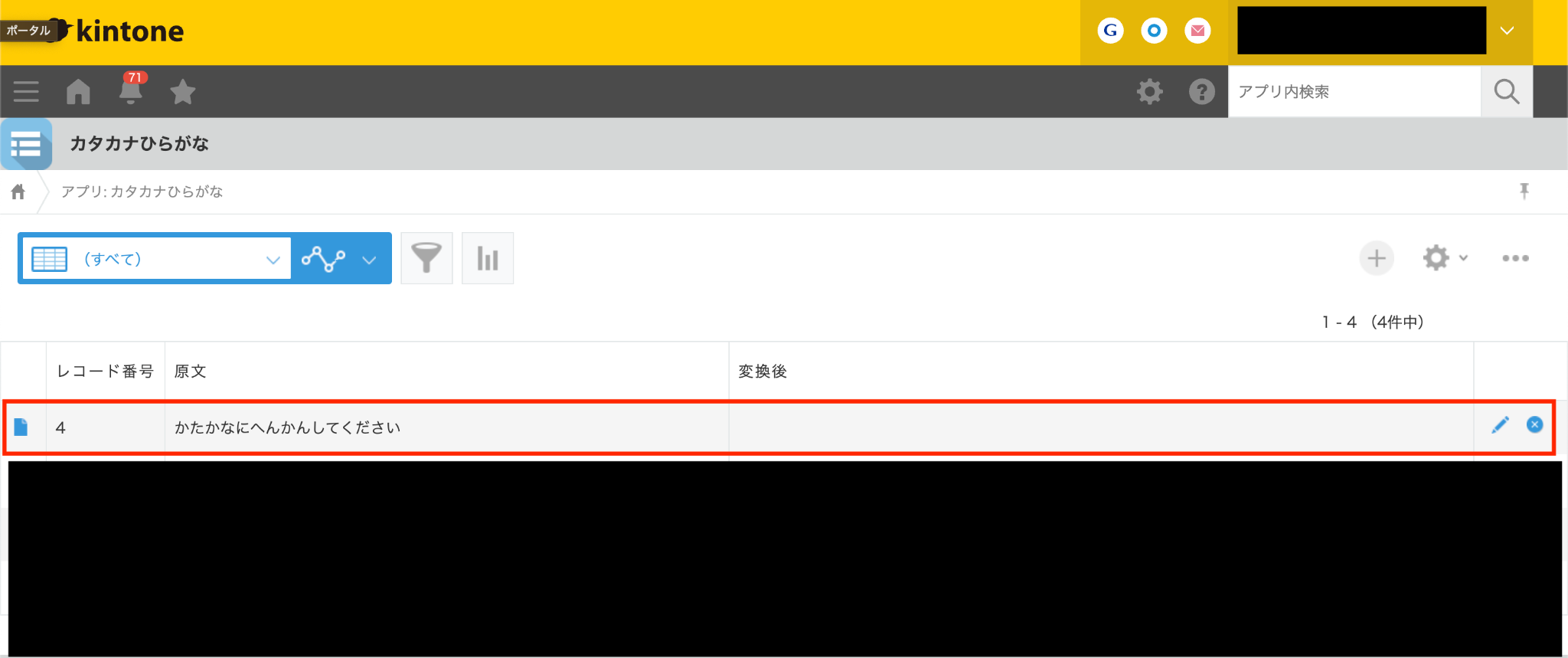
取得したいレコードの条件を設定します。
「レコード番号」=「レコードID(Webhookで取得した値)」を指定し、「テスト」をクリックします。
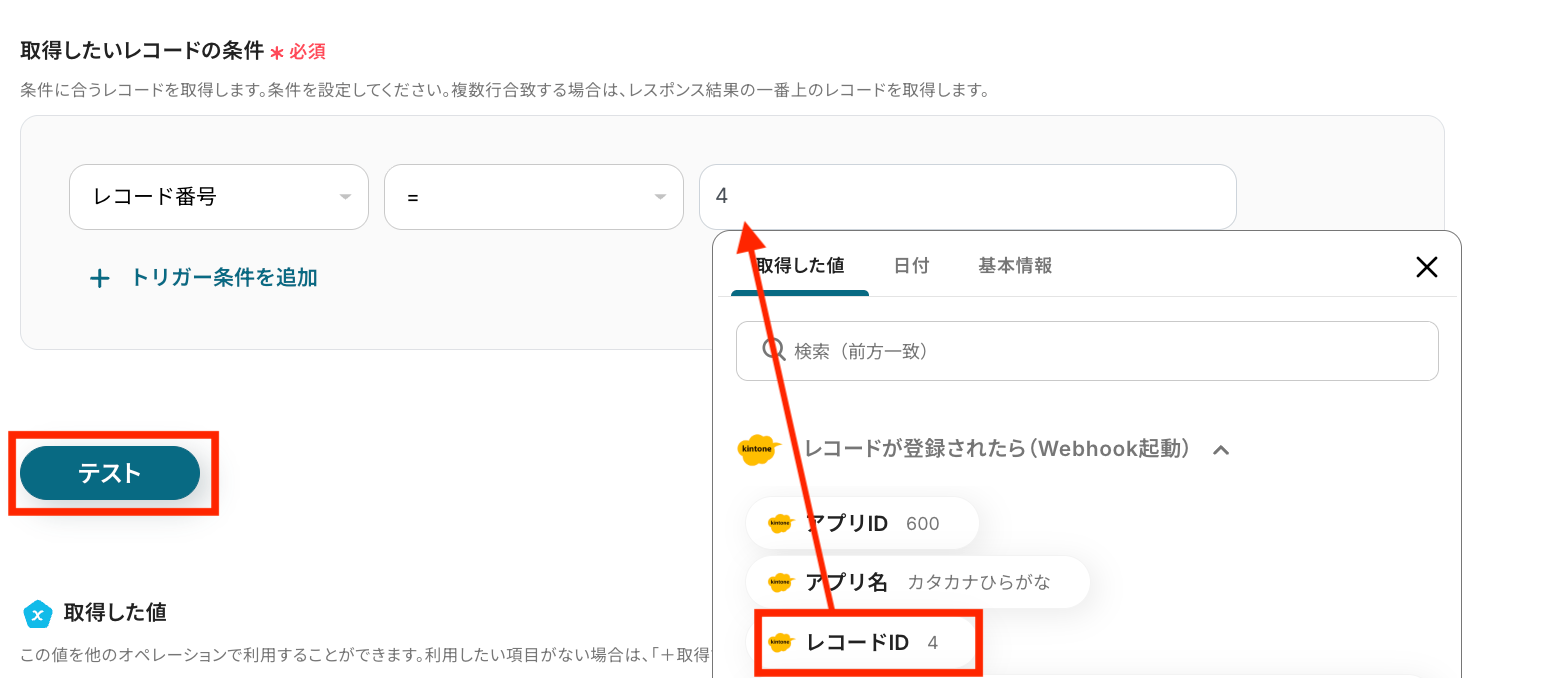
テストが成功すると、対象レコードの内容が表示されます。
内容を確認し、「保存する」をクリックします。

取得した文字列をカタカナに変換する処理を設定します。
「ひらがなとカタカナを変換」をクリックして設定を進めます。
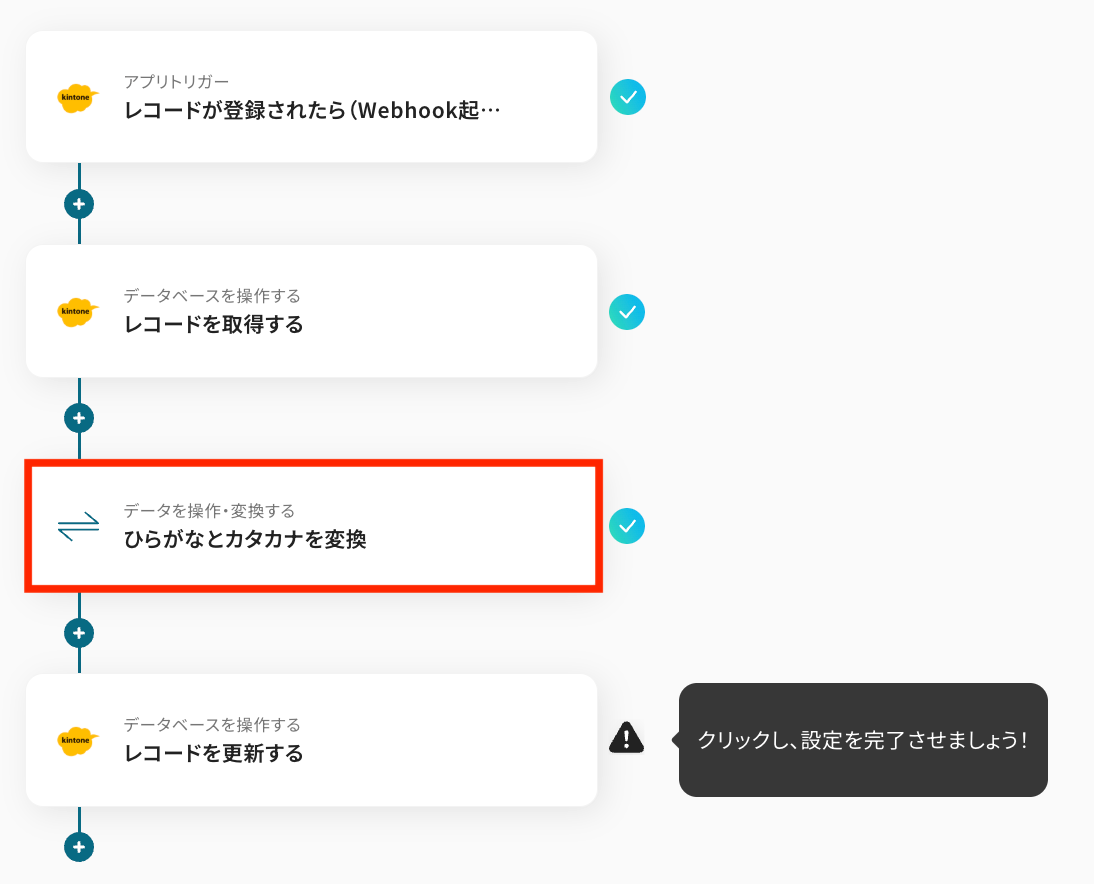
操作条件の設定画面で「変換タイプ」に「ひらがなとカタカナを変換」を選びます。他にも設定できる変換タイプについては注釈からご参照ください。
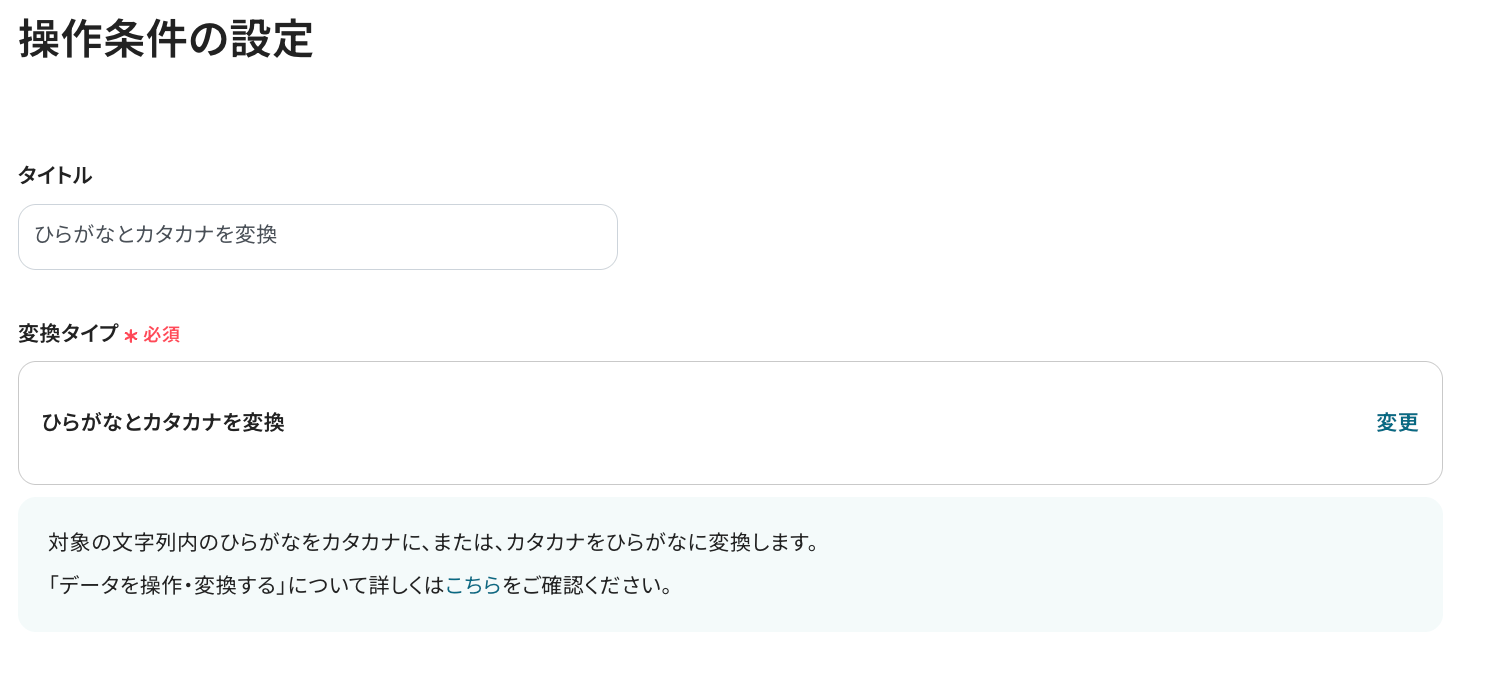
変換対象に、前ステップで取得した値からレコードの「原文」フィールドを指定します。
取得した値を活用することで、固定値ではなく、トリガーが実行されるたびに最新の情報が反映できます。
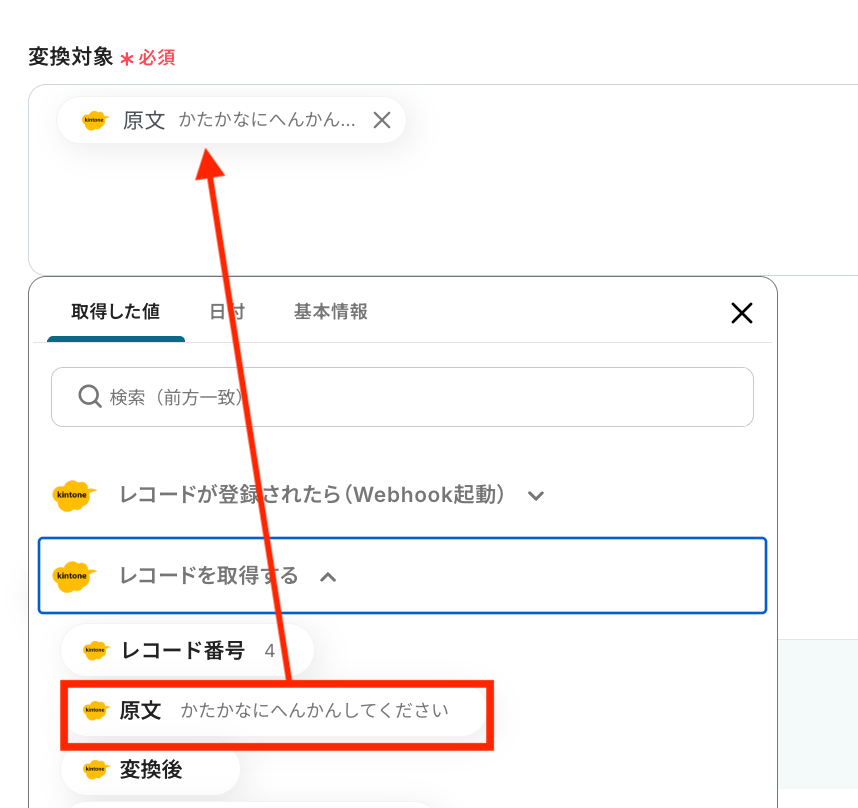
変換ルールを「ひらがなからカタカナ」に設定し、「テスト」を実行します。
テストが成功すると、「カタカナニヘンカンシテクダサイ」と変換結果が表示されます。
確認後、「保存する」をクリックします。
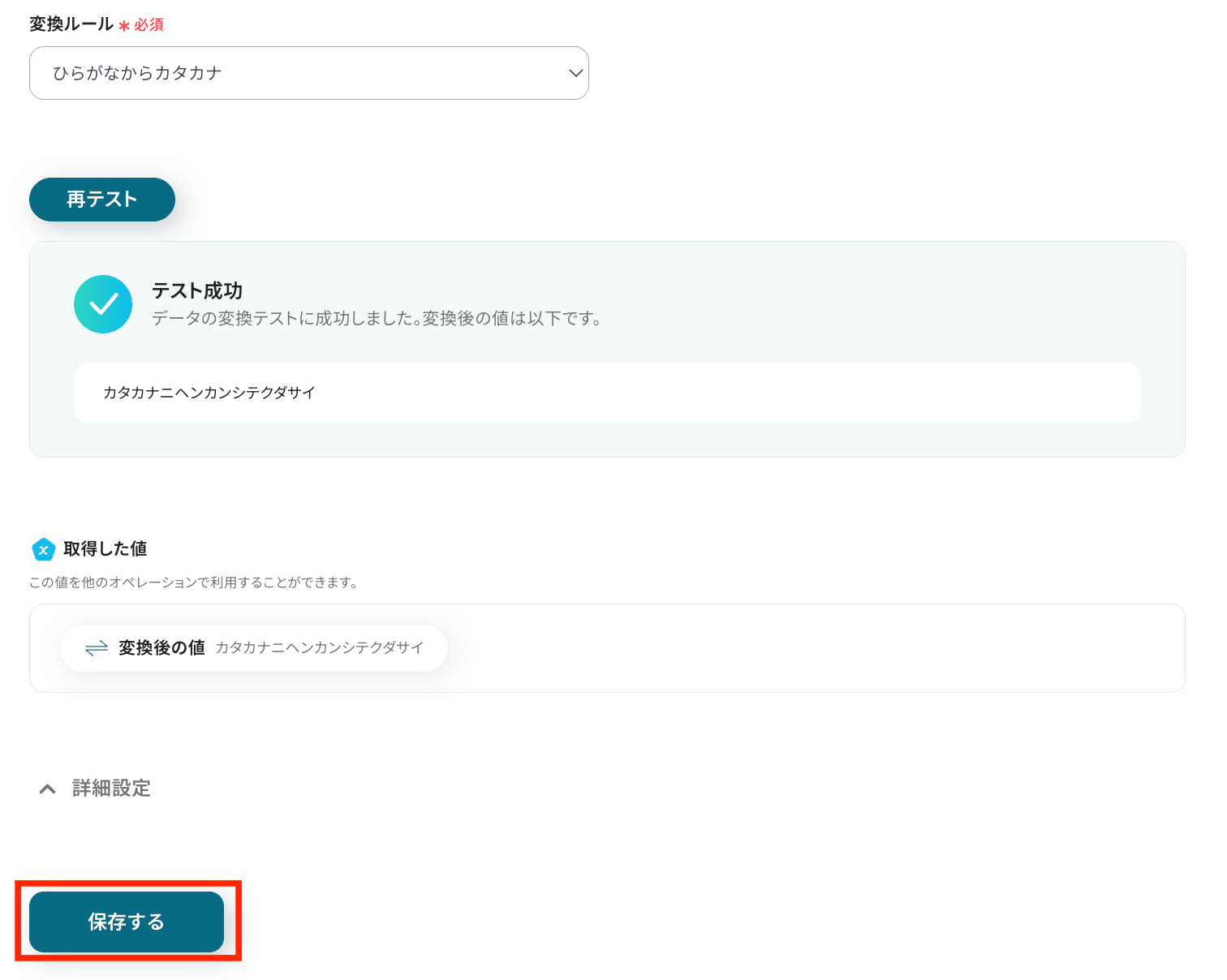
最後に、変換した結果をkintoneのレコードに反映させます。
「レコードを更新する」をクリックして設定を始めます。
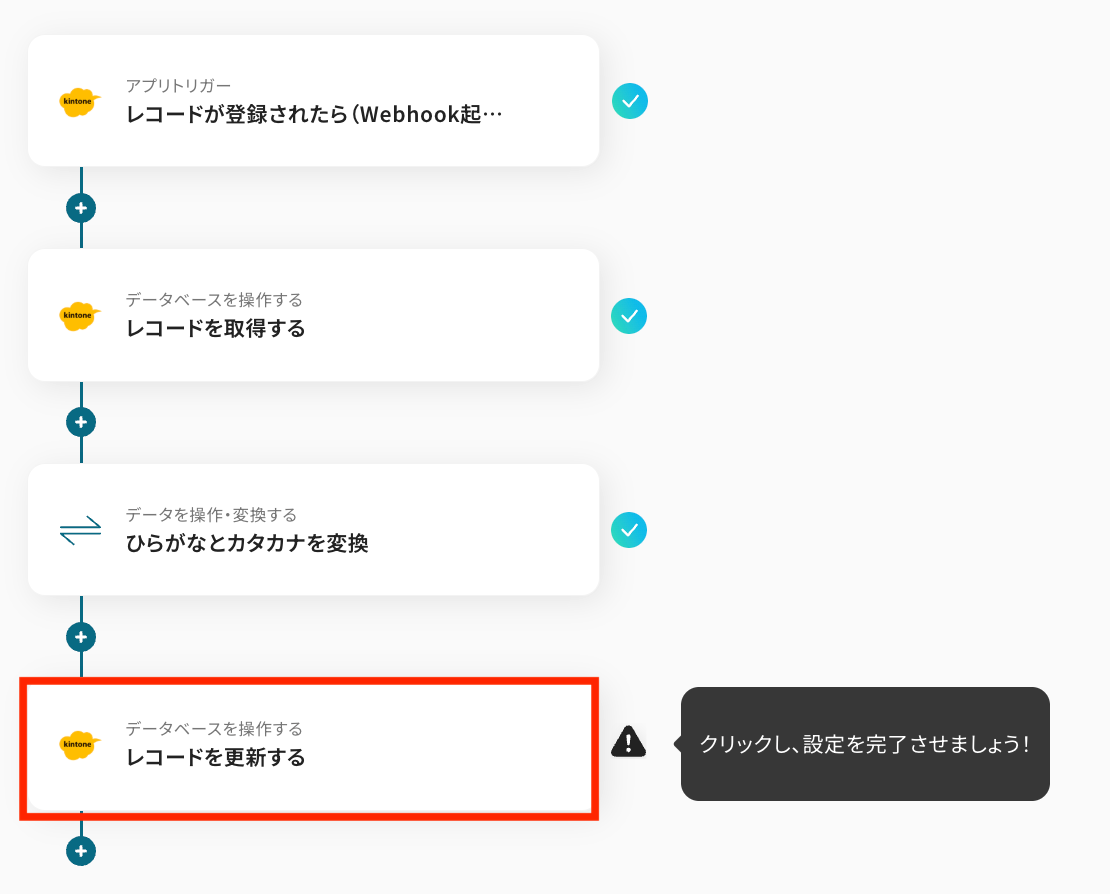
アプリ情報・アカウント情報・アクション「レコードを更新する」を設定します。
アプリIDを入力して「次へ」をクリックします。
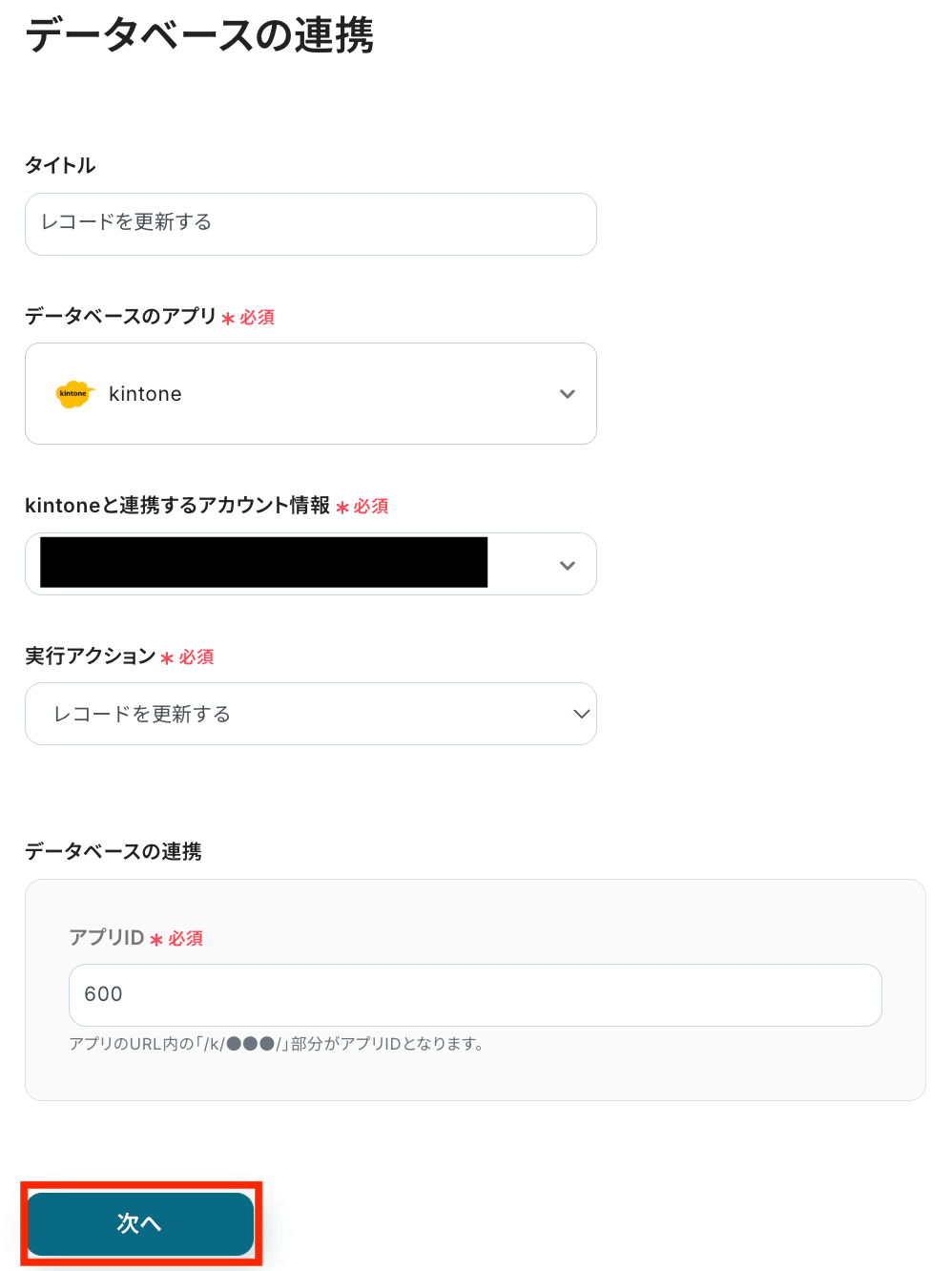
更新したいレコードの条件を設定します。
ここでは例として「レコード番号=4」を指定します。
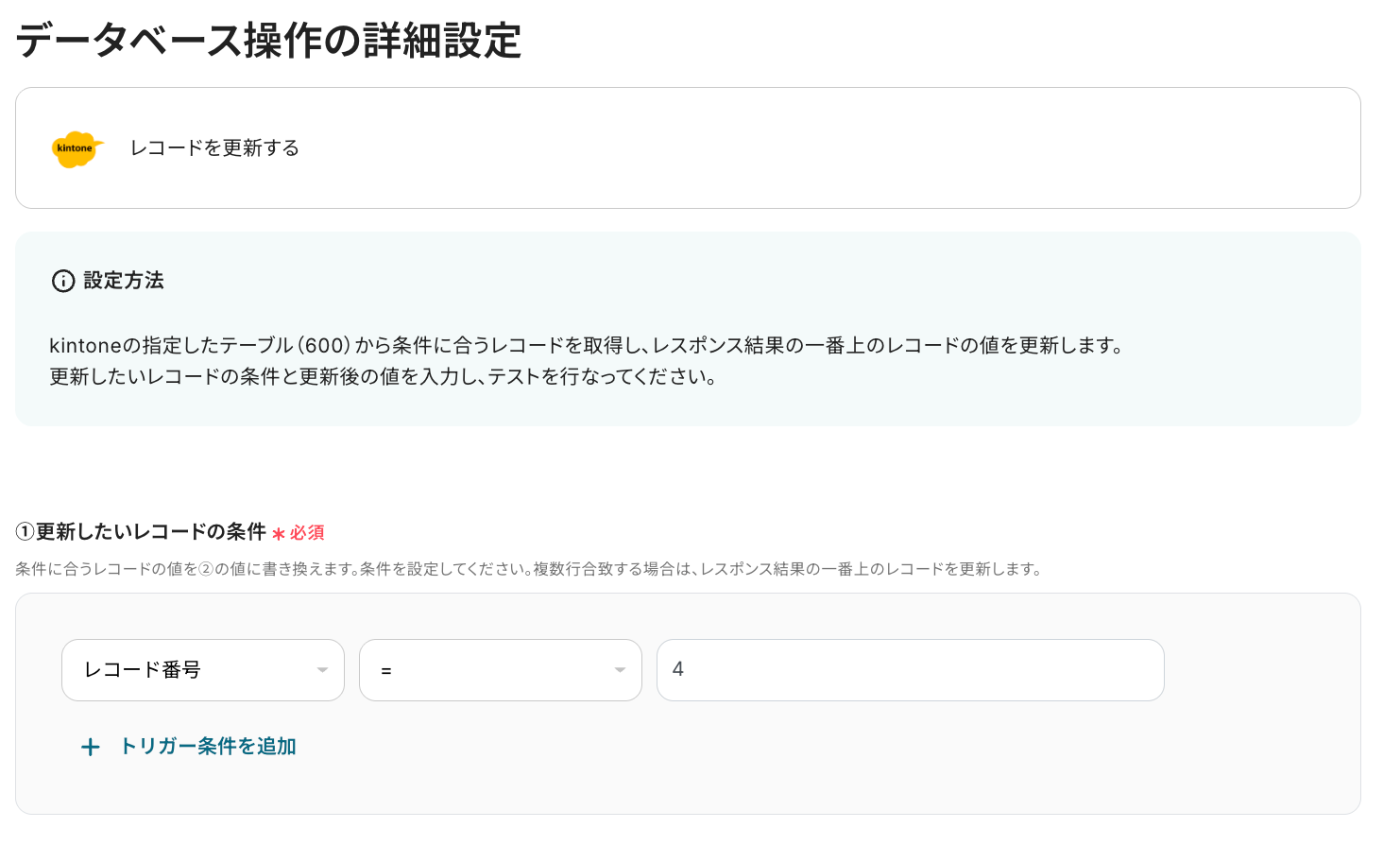
更新後の内容を設定します。
「原文」には取得した値から「かたかなにへんかんしてください」を指定します。
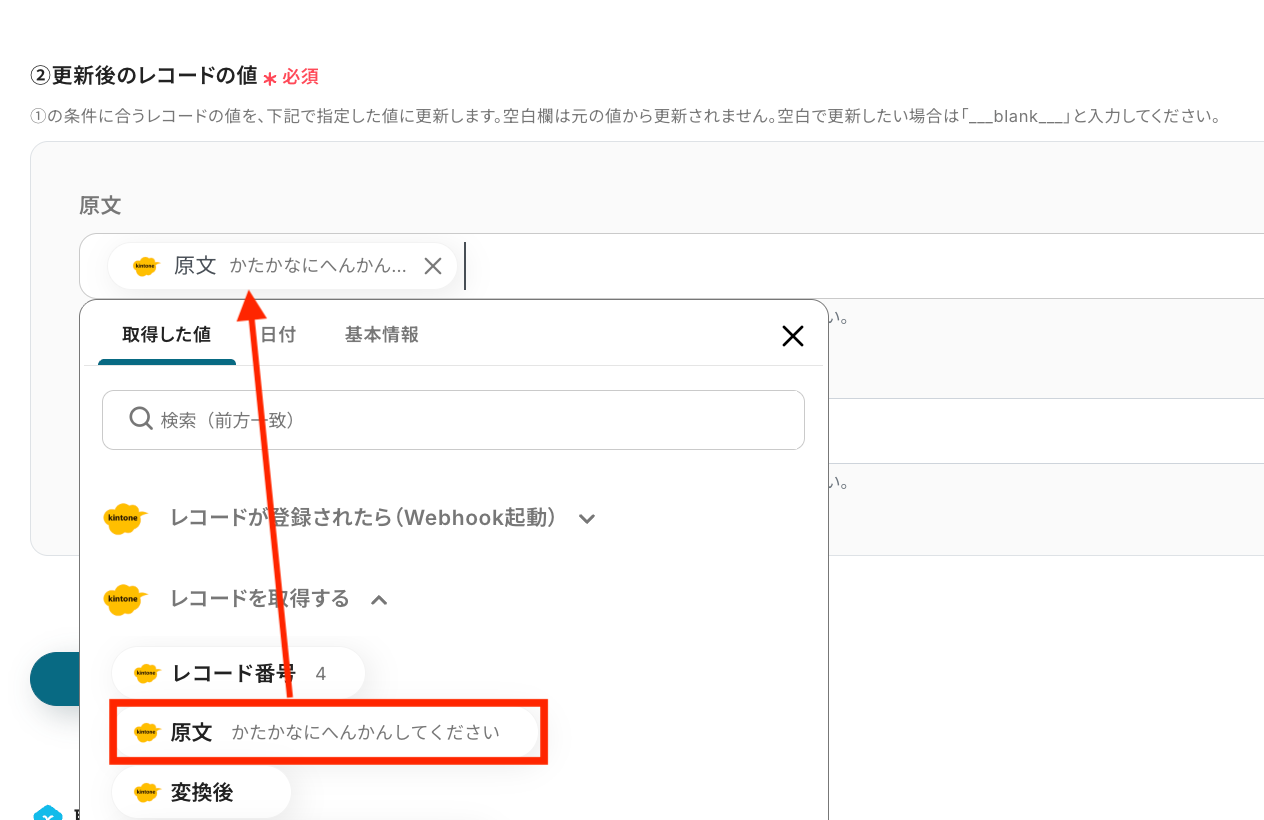
「変換後」には取得した値から「カタカナニヘンカンシテクダサイ」を指定します。
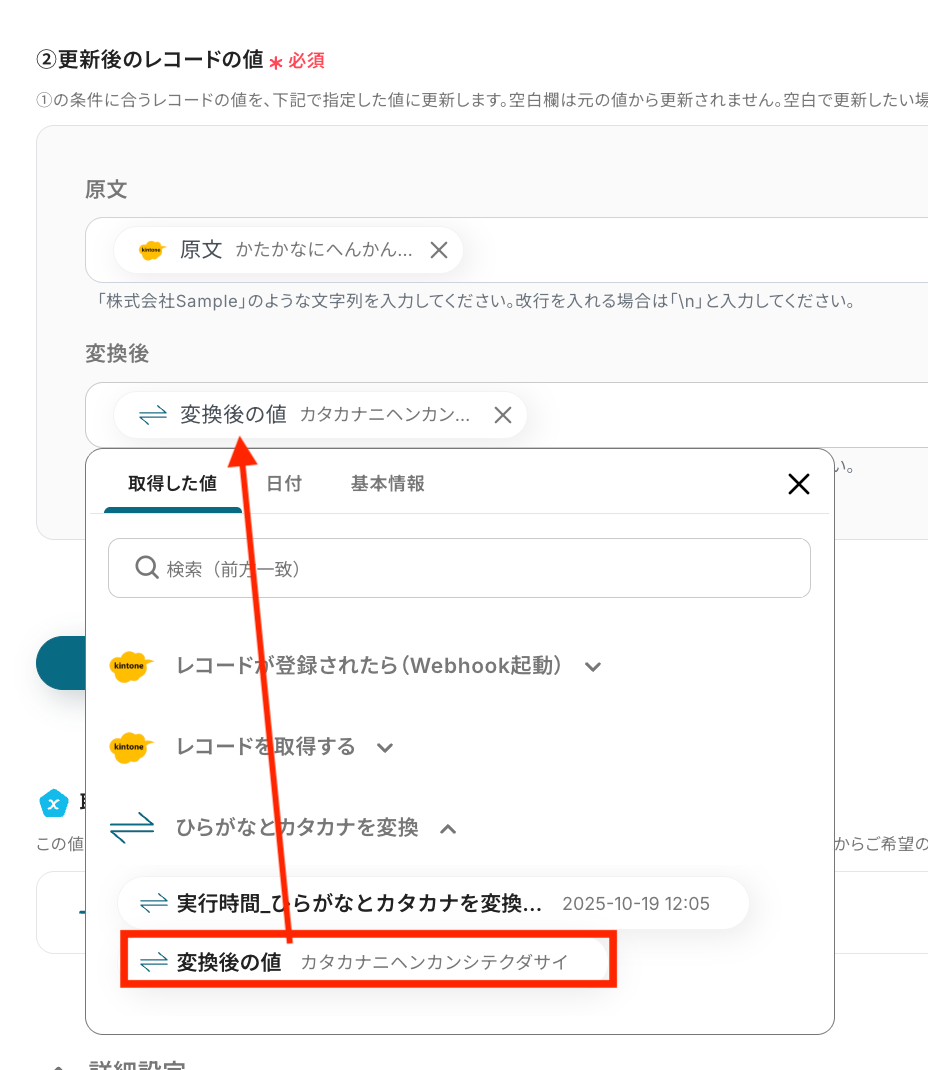
設定後、「再テスト」をクリックして動作を確認します。
レコードが正しく更新されたら「保存する」をクリックします。
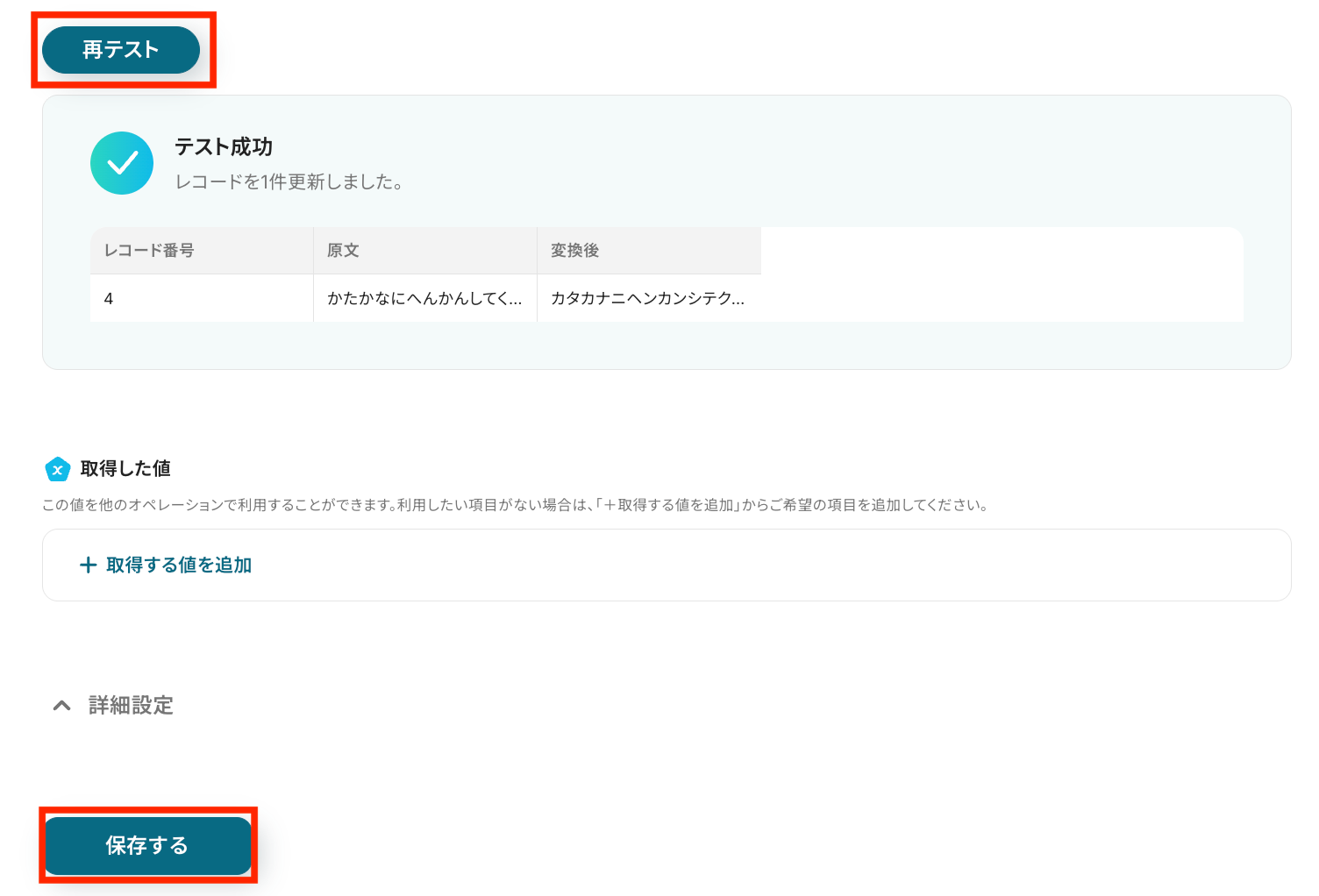
kintoneのアプリ画面を開き、レコードの内容を確認します。
「変換後」に「カタカナニヘンカンシテクダサイ」と表示されていれば成功です!
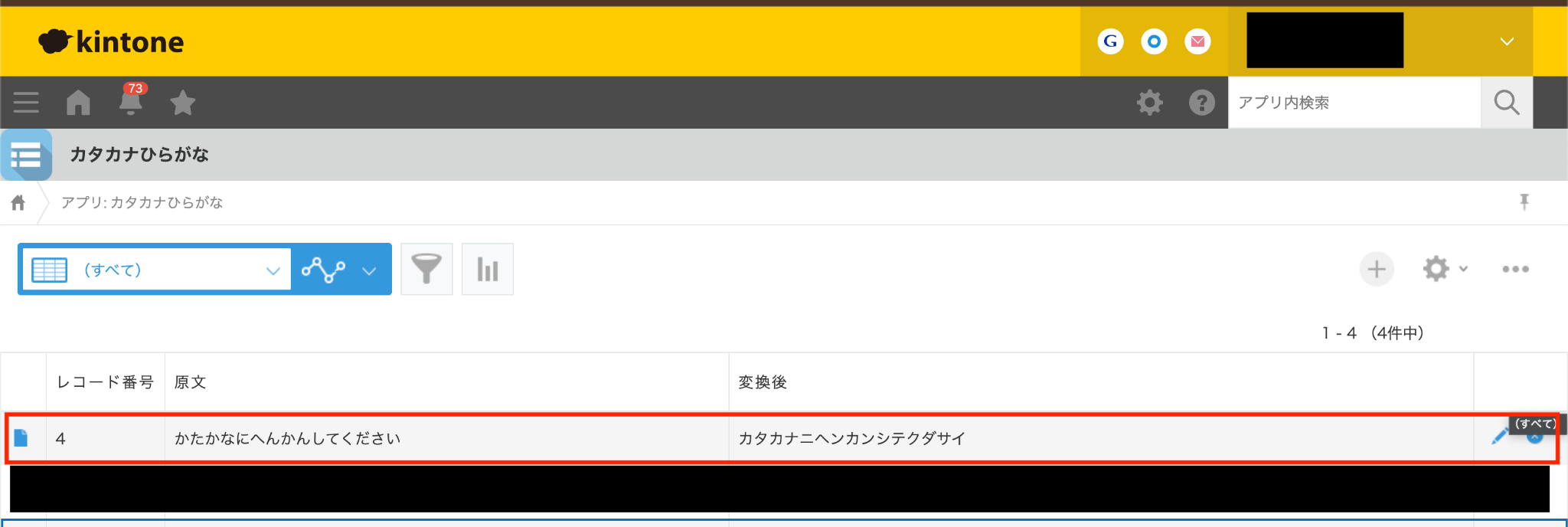
設定が完了すると以下のようなメニューが表示されるので、トリガーをONにします。
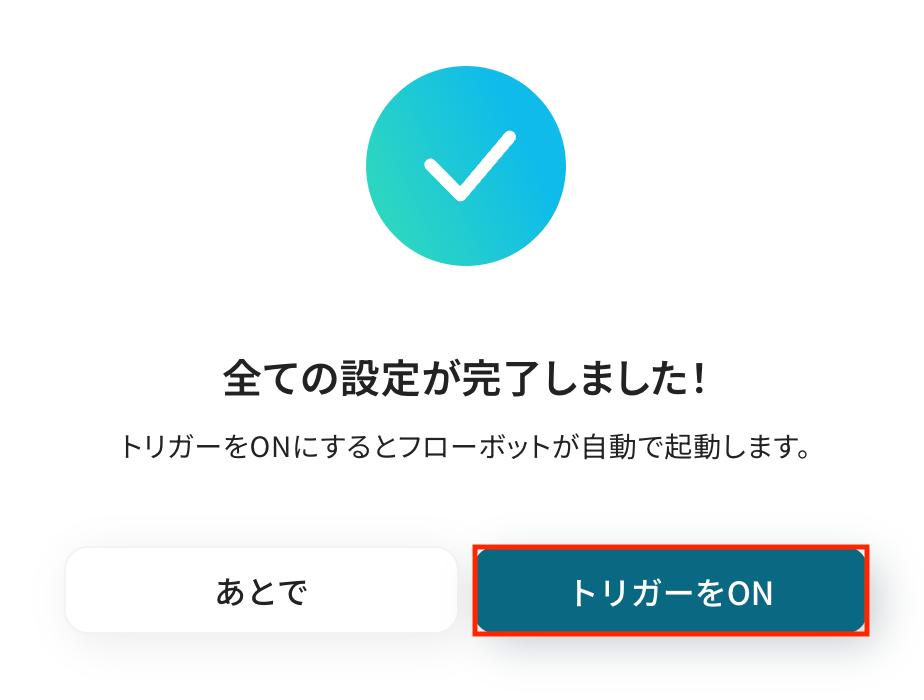
これですべての設定が完了したので、動作確認を行いましょう。
以上が、Kintone上のひらがなをカタカナに自動変換するフローの作成手順でした。
Yoomでは、kintoneを活用した様々な自動化を実現できます。 ここでは、kintoneに関連する他のテンプレートをいくつかご紹介します。
kintoneにレコードが登録されたら、Googleスプレッドシートへのデータ同期、Google DriveやBoxへのフォルダ・ファイル情報追加を自動実行します。
また、Salesforceへの取引先登録やSmartHRへの従業員情報登録も可能です。ステータスが更新されたら、見積書発行やfreee請求書での自動作成を行い、担当者へのメール通知やSlackへのメンション通知を行います。
これにより、データ転記と文書作成の手間を解消し、情報共有と業務プロセスの迅速化を実現できます。
kintoneでのデータ登録時に、ひらがなからカタカナへの変換を自動化することで、これまで手作業で行っていたデータ整形や表記統一の手間を減らし、入力ミスや表記の揺れを防ぐことができます。
これにより、担当者の負担を軽減し、常にクリーンで活用しやすいデータを維持できるため、後続の業務もスムーズに進められます。
今回紹介したような業務自動化を実現できるノーコードツール「Yoom」を使えば、プログラミングの知識がない方でも、画面の指示に従って直感的に業務フローを構築できます。
自動化に興味をお持ちの方は、こちらから無料登録して、Yoomによる業務効率化を体験してみてください。
Q:既存のレコードも一括でひらがな→カタカナに変換できますか?
A:はい、可能です。Yoomの「データを操作・変換する」アクションで「ひらがなとカタカナを変換」を選択し、レコード一覧を取得してループ処理すれば、既存レコードも一括で変換できます。詳しい設定方法はこちらをご覧ください。
Q:空白や改行の削除など、他のテキスト整形も自動化できますか?
A:はい。Yoomでは「データを操作・変換する」アクションで「正規表現によるデータの置換」を使い、改行や余分な空白を削除する設定が可能です。設定方法については正規表現の設定ガイドをご参照ください。
Q:1つのフローで複数フィールドを同時に変換できますか?
A:はい、可能です。同一トリガーの後に、複数の「データを操作・変換する」アクションを設けて、例えば「担当者名ふりがな」「会社名ふりがな」など複数フィールドを順に処理できます。
